Au contraire, le format PDF est supporté par de très nombreuses plateformes tout en étant sécurisé. En tant que tel, il est utilisé par des millions d'utilisateurs pour partager et stocker des informations chaque jour à travers de nombreux ordinateurs ou appareils différents. Ainsi, il peut être très pratique de convertir vos fichiers PowerPoint vulnérables au format PDF. Comment effectuer cette opération ? Cet article va vous montrer comment convertir powerpoint en pdf avec PDFelement.
 100% sécurité garantie
100% sécurité garantie  100% sécurité garantie
100% sécurité garantie  100% sécurité garantie
100% sécurité garantie Comment convertir une présentation PowerPoint en PDF
Étape 1. Importer le fichier PPT ou PPTX
Sur la fenêtre d'accueil, cliquez sur « Créer PDF » et sélectionnez votre fichier PowerPoint afin de l'importer. Autrement, faites glisser-déposer le fichier PowerPoint sur l'interface de l'application. Ainsi, PDFelement le détectera automatiquement, l'importera et démarrera la conversion.
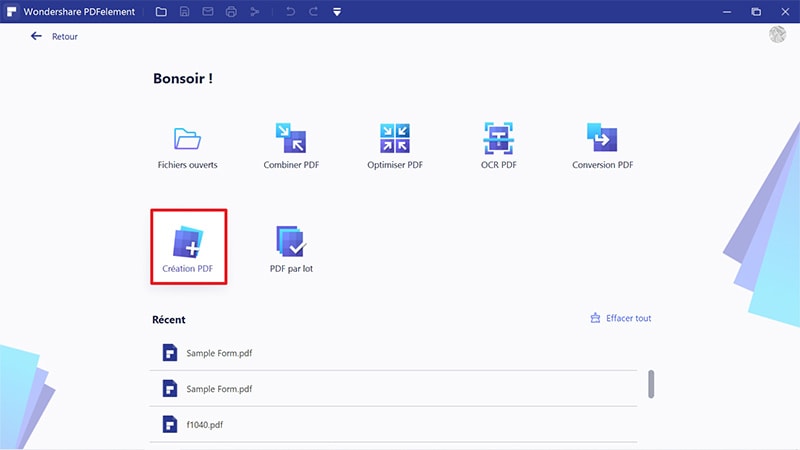
Étape 2. Sauvegarder le fichier au format PDF
Une fois que vous avez importé le fichier PowerPoint, sauvegardez le nouveau fichier PDF en allant dans le menu « Fichier » et en sélectionnant « Enregistrer Sous ». Sélectionnez un dossier de sortie, nommez votre fichier et après avoir cliqué sur « Enregistrer » votre présentation PowerPoint sera sauvegardée avec succès au format PDF.
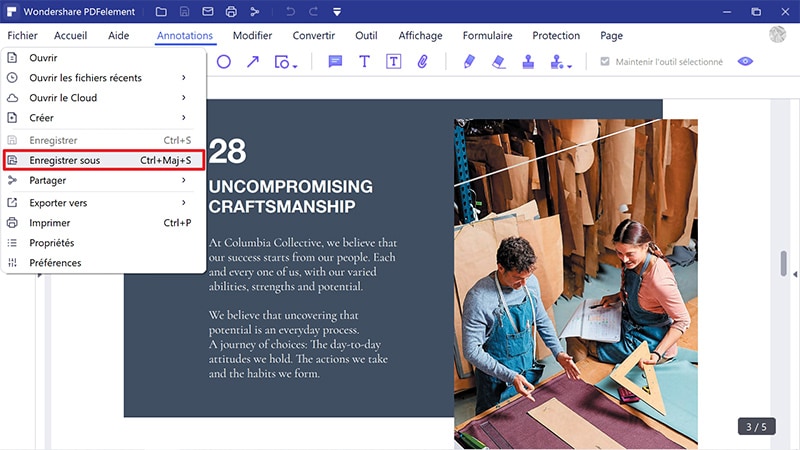
Étape 3. Éditer le fichier PDF (Optionnel)
Après avoir créé un PDF, vous pouvez effectuer des modifications sur le texte, les images ou les pages de votre PDF. Pour activer le mode d'édition, allez dans l'onglet « Modifier » situé sur le ruban supérieur et cliquez ensuite sur l'option « Éditer du Texte » ou « Éditer des Objets » afin de modifier du texte ou des images.
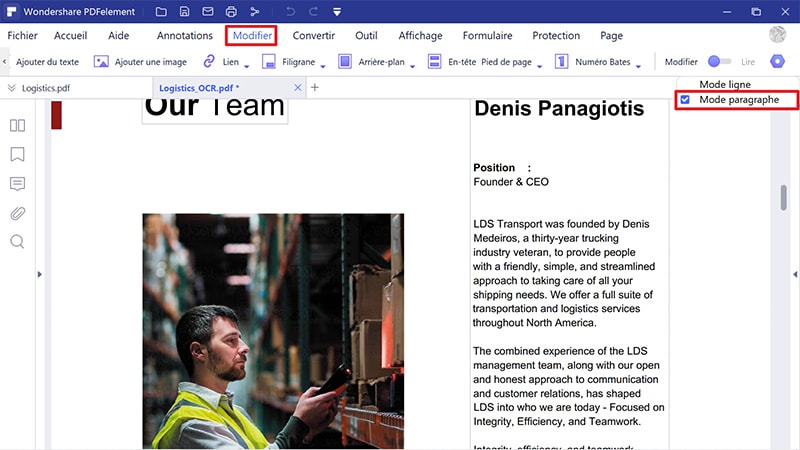
PDFelement est l'un des meilleures programme de Wondershare. Il dispose de plus d'une demi-douzaine de fonctions d'édition PDF. PDFelement peut être utilisé pour éditer, visualiser et imprimer des documents PDF, comme avec n'importe quel visionneurs PDF, mais il vous permet aussi de créer, éditer et créer des formulaires filiable, ce qui est très pratique, en particulier si vous rencontrez souvent des difficultés lorsque vous devez remplir des formulaires officiels.
 100% sécurité garantie
100% sécurité garantie  100% sécurité garantie
100% sécurité garantie  100% sécurité garantie
100% sécurité garantie Certaines des caractéristiques proposées par PDFelement permettent de protéger vos fichiers PDF avec des mots de passe, des autorisations, des signatures numériques, des filigranes et des biffures. Vous pouvez aussi ajouter et éditer des annotations, des en-têtes, des pieds de page, des liens hypertexte et des signets sur vos documents PDF.
Autre des convertisseurs gratuits de fichiers PPT au format PDF
1. Nitro Pro 11
Nitro Pro est réputé comme étant une solution optimale pour manipuler des documents numériques et il offre de nombreux d'outils très utiles en plus de son outil de conversion. De plus, Nitro peut être téléchargé gratuitement. Nitro a pour but de changer la façon dont nous interagissons avec nos documents. Il dispose d'un outil de conversion basique mais aussi d'une version Pro ainsi que d'une version Cloud. Sa réputation n'est plus à faire avec plus de 600 000 entreprises utilisant ses services, comme Nike, Continental et IBM. De ce fait, Nitro est l'un des outils PDF les plus populaires. Son programme dispose aussi d'outils permettant de signer, éditer et partager des documents.

2. doPDF
doPDF est un outil de conversion gratuit et simple à utiliser. Il offre une option vous permettant de créer rapidement des documents PDF à partir de n'importe quel document imprimable. Sa mise à jour, novaPDF, vous permet de convertir très facilement tous vos documents Microsoft Office en un seul clic. Son site Web propose des vidéos afin de vous expliquer comment utiliser le programme et vous permettre de le manipuler facilement. Le programme ne possède pas autant d'outils que PDFelement, mais il dispose d'outils simples et très pratiques vous permettant de modifier la taille des pages de vos documents ainsi que l'échelle graphique.
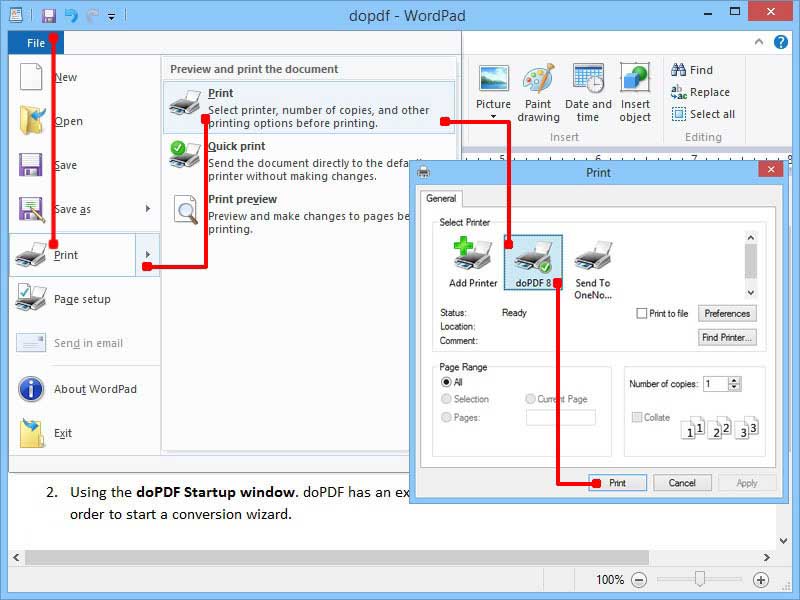
3. SmallPDF
Ce site Web est très populaire parmi ceux qui ne souhaitent pas télécharger de programmes sur leur ordinateur et préfèrent simplement utiliser un outil de conversion en ligne. La conception du site Web est extrêmement simple. Il présente une zone ou vous pouvez importer un fichier PowerPoint et une fois le fichier importé la conversion s'effectue en un seul clic. Une fois que l'outil a fini la conversion vous aurez alors la possibilité de télécharger votre fichier converti. Bien qu'il soit parfois déconseillé de télécharger des documents personnels sur de tels sites, SmallPDF vous garantit que vos données privées sont protégées, ce qui vous permet ainsi d'effectuer vos conversions sans prendre aucun risque.
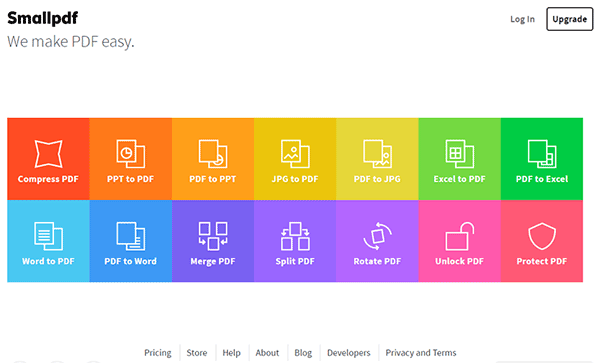
4. Online2PDF
Contrairement à d'autres convertisseurs, son interface utilisateur n’est pas très soignée, cependant, il fonctionne parfaitement pour convertir des petits fichiers PPT au format PDF. Il y a deux différents modes pour créer des fichiers PDF : Vous pouvez créer un fichier PDF à partir d’un fichier PPT ou vous pouvez créer différents fichiers PDF pour chaque page de votre fichier. Il vous permet aussi de sélectionnez des pages différentes afin de les convertir dans un fichier PPT. De plus, après la conversion, les fichiers PDF peuvent aussi être réorganisés. Néanmoins, il vous permet seulement de convertir 20 fichiers simultanément et la taille de chaque fichier ne doit pas dépasser 50Mo.
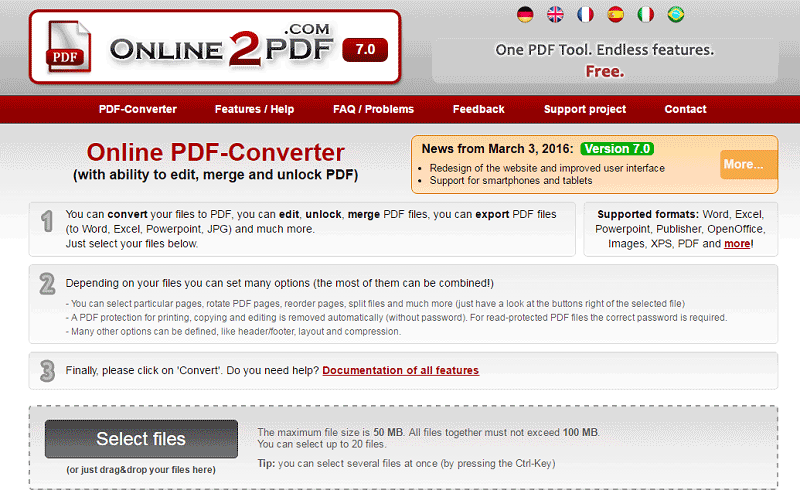
5. Zamzar PPT to PDF Converter
Zamzar est un service de conversion en ligne présentant une interface assez old school. Il permet seulement de convertir des fichiers PDF ne dépassant pas 50Mo. Vous pouvez cliquer sur le bouton d’upload afin de sélectionner les fichiers PPT à partir de votre ordinateur ou vous pouvez directement les faire glisser sur la page Web pour les convertir au format PDF. Vous devez ensuite sélectionner le format « PDF » et saisir votre adresse email. Les fichiers convertis vous seront directement envoyés par courrier électronique et vous aurez seulement 24 heures pour les télécharger.
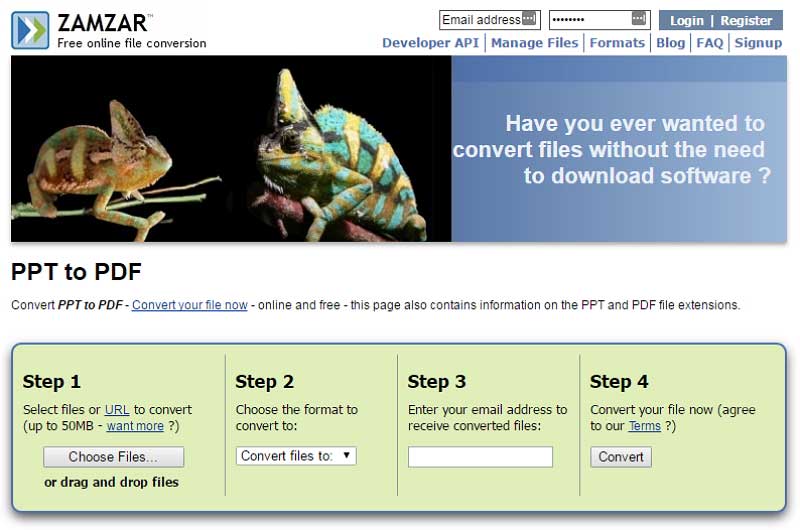
6. Free Online PPTX Converter
Free Online PPTX Converter est le meilleur service en ligne pour convertir des fichiers PPT au format PDF. Cet outil vous permet non seulement d’uploader des fichiers PPT à partir de votre ordinateur, mais aussi d’utiliser une adresse URL ou d’importer des fichiers à partir d’un service Cloud comme Google Drive, ou DropBox. Une fois que le fichier est converti au format PDF, il sera automatiquement téléchargé sur votre ordinateur. Cependant, il est aussi possible d’uploader le fichier PDF converti sur Google Drive ou DropBox. Un avantage unique de ce convertisseur en ligne est qu’il dispose de la technologie OCR, ce qui est très rare pour un service en ligne.
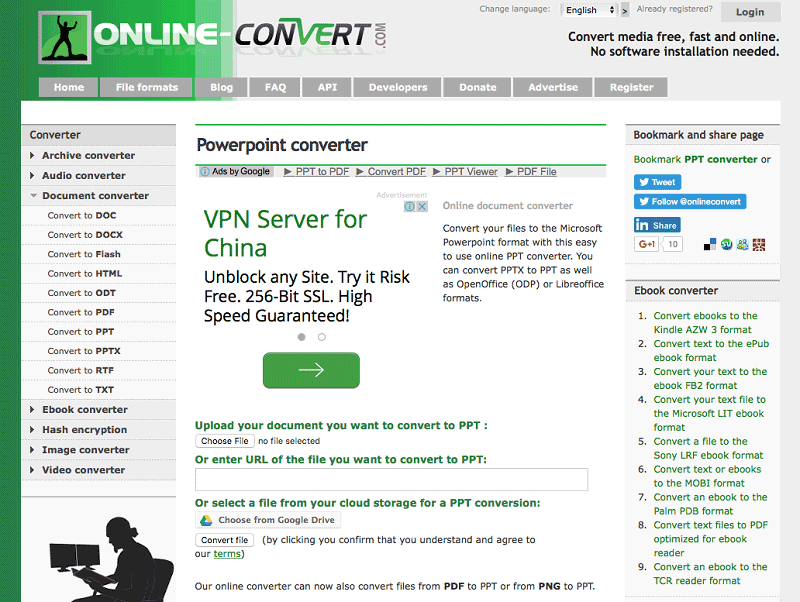
Les limitations des convertisseurs en ligne ou gratuits
Bien que ces services en ligne semblent être très pratiques et rapides pour convertir des fichiers PPT en PDF, ils ne disposent pas de caractéristiques importantes qui sont essentielles pour effectuer des conversions. De plus, vous avez besoin d'une connexion à Internet pour les utiliser et pour la plupart des cas, ces services limitent la taille des fichiers PPT que vous pouvez convertir car la plupart ne vous permettront pas d’uploader des fichiers dépassant 50 Mo. De plus, ils ne possèdent pas de caractéristiques d'édition et ne permettent pas de réorganiser les pages de vos fichiers PDF. En autre, il n'y a aucune option disponible pour éditer ou redimensionner les images de vos fichiers PPT.
Convertir Excel
-
Excel en PDF
- Excel en PDF Paysage
- Excel vers PDF Ajuster à la page
- Multiples Excel vers PDF
- Excel vers PDF sans perdre le formatage
- XLSB vers PDF
- Convert Excel en PDF
- Excel au format PDF hors ligne
- Convertir XLSM en PDF
- XLSM vers XLSX/XLS
- XLSB vers PDF
- Excel vers PDF en ligne
- Convertisseur Excel vers PDF en ligne
- Convertir XLSX en PDF
- Convertisseur XLS en PDF
- Enregistrer Excel en PDF
- Exporter Excel en PDF
- Transformer Excel en PDF
-
PDF en Excel
-
Convertisseur Excel
-
Ajouter un PDF à Excel
-
Convert en Excel
 100% sécurité garantie
100% sécurité garantie



